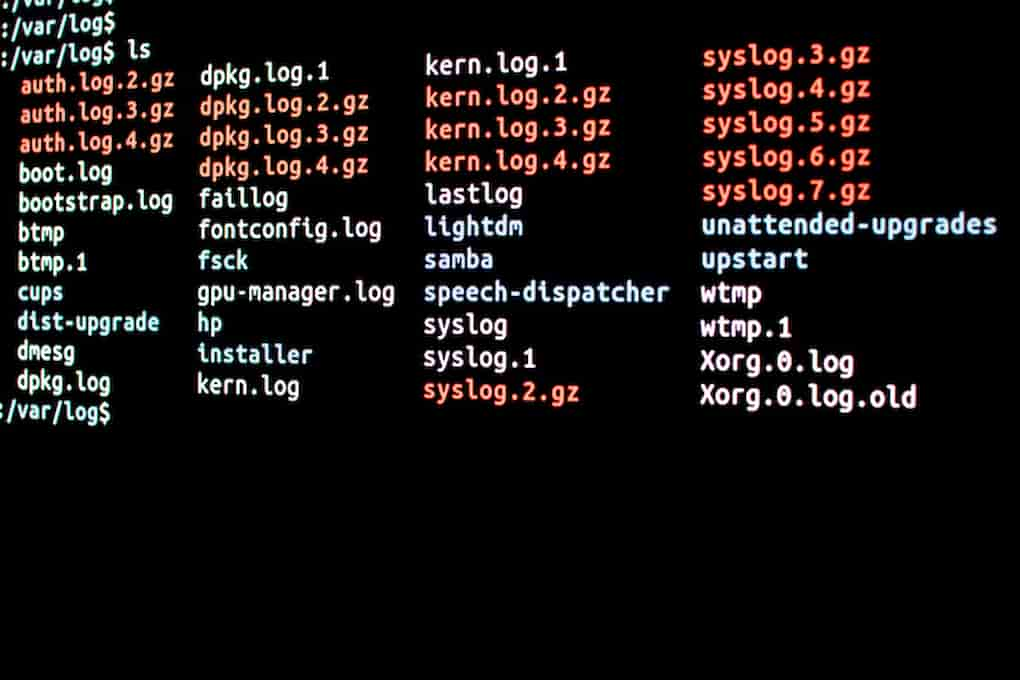FFmpeg Live Streaming – Ce que les diffuseurs professionnels doivent savoir [2022 Update]
De nombreux diffuseurs professionnels utilisent un logiciel de diffusion en direct en plus de leurs plateformes vidéo en ligne. Les logiciels de diffusion vidéo en continu fournissent généralement des outils pour l’encodage, le transcodage, l’ajout d’effets à l’écran, etc.
Si vous êtes à la recherche d’un outil léger et sans fioritures pour la production de flux vidéo en direct et d’autres tâches vidéo, FFmpeg est peut-être le logiciel qu’il vous faut. Vous pouvez utiliser FFmpeg pour créer des flux rtmp.
Cet outil riche en fonctionnalités est principalement conçu pour les radiodiffuseurs avancés. Pour faciliter l’apprentissage, nous avons élaboré ce guide pour décomposer certains codes et fonctions disponibles sur FFmpeg. Ce tutoriel FFmpeg vous aidera à comprendre son fonctionnement.
Dans cet article, nous verrons comment configurer FFmpeg sur Linux, Mac et Windows, et comment utiliser FFmpeg pour diffuser des flux en direct. Nous fournirons également une brève description de l’utilisation du logiciel avec notre propre logiciel de gestion de l’information. plateforme de diffusion en direct. Ce tutoriel FFmpeg couvre ce que vous devez savoir pour utiliser FFmpeg pour le streaming.
Entrons tout de suite dans les bases du streaming en direct avec FFmpeg et ses outils utiles.
Table des matières :
- Qu’est-ce que FFmpeg ?
- Que peut-on faire avec FFmpeg ?
- Comment fonctionnent les outils de diffusion en direct de FFmpeg
- Comment télécharger et installer FFmpeg
- Comment utiliser FFmpeg pour la diffusion en direct
- Comment diffuser en direct à l’aide de FFmpeg et Dacast
- Conclusion
Qu’est-ce que FFmpeg ?

Qu’est-ce que FFmpeg ? FFmpeg est un logiciel de streaming conçu pour pour la conversion, l’enregistrement, l’assemblage, l’édition, la lecture, l’encodage, le muxing/demuxing et des fichiers multimédias en continu. Il fonctionne avec de l’audio, des images et de la vidéo dans pratiquement tous les codecs ou formats utilisés au cours des 20 dernières années.
FFmpeg est gratuit et open-source, ce qui signifie que tout le monde peut télécharger le logiciel sans frais. Les développeurs pourront également intégrer FFmpeg dans d’autres projets.
Ce programme est un utilitaire en ligne de commande, ce qui signifie que FFmpeg n’est pas construit autour d’une interface graphique (GUI). d’une interface utilisateur graphique (GUI). Il s’agit plutôt d’une application qui accepte des commandes via des “interfaces de ligne de commande” (CLI)ce qui signifie qu’un peu de savoir-faire technique est nécessaire.
Si vous avez déjà utilisé un ordinateur basé sur Unix, comme Linux ou macOS, vous avez peut-être utilisé l’application “terminal”. Sous Windows, MS-DOS et le plus moderne “Powershell” fournissent une interface de ligne de commande.
Les utilisateurs intensifs, les administrateurs système, les développeurs et les autres personnes travaillant avec du code complexe préfèrent généralement un CLI. Souvent, les outils d’administration du système ne sont disponibles que par l’intermédiaire de l’interface de programmation. La création de scripts, l’automatisation et d’autres tâches avancées sont souvent plus faciles à réaliser via l’interface de programmation. FFmpeg s’adresse donc à ce public en fournissant des outils multimédias à partir de la ligne de commande. Les programmes FFmpeg nécessitent quelques connaissances en matière de codage.
Que peut-on faire avec FFmpeg ?
FFmpeg dispose d’un large éventail de fonctionnalités pour la diffusion vidéo en direct. Avec FFmpeg, les utilisateurs peuvent effectuer les opérations suivantes :
- Convertir entre différents formats de fichiers et codecs (c’est-à-dire encoder)
- Ajuster le débit binaire (audio et vidéo)
- Ajuster le volume, supprimer le son et/ou fusionner un fichier audio avec un fichier vidéo
- Remapper une source audio mono en canaux stéréo
- Recadrer, mettre à l’échelle ou faire pivoter un fichier vidéo
- Enregistrement d’une entrée provenant d’une webcam ou d’une autre source vidéo
- Diffuser en direct un flux vidéo
En matière de multimédia, il n’y a pas grand chose que FFmpeg ne puisse faire. La diffusion en direct et la création de vidéos avec FFmpeg sont très diversifiées et vous permettent de faire à peu près tout ce que vous voulez à une vidéo.
Si vous avez déjà utilisé un logiciel d’édition d’images, d’édition vidéo ou d’édition audio, vous avez probablement déjà utilisé FFmpeg. Compte tenu de sa nature libre et gratuite, de nombreux autres utilisateurs de l’Internet ont pu s’en servir comme d’un outil de communication. applications avec interface graphique utilisent FFmpeg pour assurer le traitement en amont. Yous auriez pu facilement travailler avec FFmpeg en ligne sans le savoir.
Il est important de souligner que FFmpeg n’est PAS un encodeur pour les débutants qui souhaitent diffuser des flux en direct. Les nouveaux diffuseurs feraient mieux de commencer par un encodeur gratuit tel que OBS Studio. Ils peuvent également envisager d’investir dans des logiciels d’encodage payants, tels que Télévision en circuit fermé, vMix, et VidBlasterX. FFmpeg est destiné aux personnes ayant des connaissances plus avancées en matière de codage et de diffusion.
Comment fonctionnent les outils de diffusion en direct de FFmpeg

En ce qui concerne la flux vidéo en direct En ce qui concerne les logiciels, FFmpeg offre une variété relativement large d’outils. FFmpeg prend en charge de nombreuses entrées vidéo et audio accessibles à votre ordinateur. Il s’agit notamment de webcams, de microphones USB et de caméras connectées via des cartes d’acquisition.
En outre, vous pouvez spécifier une sortie sous la forme d’un flux RTMP destiné à votre plateforme de splateforme de streaming. FFmpeg acceptera vos informations de connexion pour vous permettre de diffuser vers cette destination. Il s’agit d’une interface de ligne de commande simple pour la diffusion en direct. Dans ce cas, FFmpeg joue le rôle de logiciel d’encodage en direct. Vous pouvez utiliser FFmpeg pour la diffusion en direct.
Une application importante de FFmpeg concerne le mixage d’une production complexe en direct. Pour cette fonction, vous pouvez souhaiter disposer d’un ordinateur puissant dédié à la capture des flux provenant de différentes caméras. Vous avez besoin d’une grande puissance de traitement pour mixer des productions complexes en direct.
Un ingénieur posté devant cette caméra mixe ensuite le contenu vidéo en temps réel. L’ingénieur peut ensuite envoyer un flux à un autre ordinateur équipé de FFmpeg. Cet ordinateur, à son tour, peut diffuser en direct le résultat final. FFmpeg permet le transcodage et le streaming en temps réel.
Cette configuration permet de répartir efficacement la charge de traitement entre plusieurs machines.
Comment télécharger et installer FFmpeg
Afin d’utiliser FFmpeg pour la diffusion en direct, vous devez d’abord télécharger le logiciel.
La manière la plus simple de télécharger FFmpeg est de le faire à partir de le site web directement. L’installation sera différente selon le système d’exploitation que vous utilisez.
Voici une brève description de l’installation de FFmpeg sous Linux, macOS et Windows.
1. Installation de Linux
Le site Site web de FFmpeg propose des paquets Linux pour Debian, Ubuntu, Fedora et Red Hat Enterprise Linux. Beaucoup d’autres distorsions devraient être en mesure d’installer facilement FFmpeg en utilisant la variante de leur emplacement de la commande install. Par exemple :
sudo apt-get install ffmpeg
Cependant, nous recommandons de compiler FFmpeg vous-même car cette approche permet de diffuser des vidéos RTMP via la bibliothèque librtmp. Pour ce faire, nous utiliserons Ubuntu comme distro d’exemple.
Pour commencer, exécutez les commandes suivantes :
sudo apt-get update
sudo apt-get install build-essential git libssl-dev
Ensuite, récupérez le code source de librtmp sur le dépôt git officiel.
$ git clone git://git.ffmpeg.org/rtmpdump
Ensuite, parcourez le dossier du dépôt local. Une fois sur place, exécutez le processus de compilation.
$ cd rtmpdump
$ cd librtmp
$ make
Ensuite, installez la bibliothèque dans le répertoire racine de votre système.
# DESTDIR=/usr make install
Ensuite, vous devez installer et compiler manuellement libaacplus. Vous devez également installer d’autres dépendances. À ce stade, vous exécuterez les commandes suivantes :
sudo apt-get install libfftw3-dev pkg-config autoconf automake libtool unzip
$ wget https://tipok.org.ua/downloads/media/aacplus/libaacplus/libaacplus-2.0.2.tar.gz
$ tar -xzf libaacplus-2.0.2.tar.gz
$ cd libaacplus-2.0.2
./autogen.sh –enable-shared –enable-static
$ make
sudo make install
sudo ldconfig
# apt-get install yasm libfaac-dev libfdk-aac-dev libfreetype6-dev libmp3lame-dev libopencore-amrnb-dev libopencore-amrwb-dev libopenjpeg-dev libopus-dev libschroedinger-dev libspeex-dev libtheora-dev libvo-aacenc-dev libvorbis-dev libvpx-dev libx264-dev libxvidcore-dev
Maintenant, vous allez récupérer le code source de ffmpeg sur le dépôt git officiel :
$ git clone https://github.com/FFmpeg/FFmpeg.git
Naviguez jusqu’au dossier du référentiel local, puis exécutez le processus de compilation :
$ cd FFmpeg
$ ./configure –enable-gpl –enable-version3 –enable-nonfree –enable-postproc –enable-libaacplus –enable-libfaac –enable-libfdk-aac –enable-libfreetype –enable-libmp3lame –enable-libopencore-amrnb –enable-libopencore-amrwb –enable-libopenjpeg –enable-openssl –enable-libopus –enable-libschroedinger –enable-libspeex –enable-libtheora –enable-libvo-aacenc –enable-libvorbis –enable-libvpx –enable-libx264 –enable-libxvid –prefix=/usr/local –enable-librtmp
$ make
Enfin, utilisez ce code pour installer ffmpeg dans le répertoire racine de votre système :
# make install
2. Installation de macOS
Comme pour Linux, nous recommandons macOS compilent une version personnalisée de FFmpeg. Vous pouvez le faire à l’aide du gestionnaire de paquets Brew.
Vous devrez également installer les outils de ligne de commande. Pour configurer ces dépendances, utilisez les commandes suivantes dans l’application “Terminal”, puis suivez les invites qui peuvent apparaître :
xcode-select –install
/usr/bin/ruby -e “$(curl -fsSL https://raw.githubusercontent.com/Homebrew/install/master/install)”
Une fois que vous avez configuré les outils de ligne de commande et Brew, vous êtes prêt à installer FFmpeg.
Utilisez les commandes suivantes dans votre terminal :
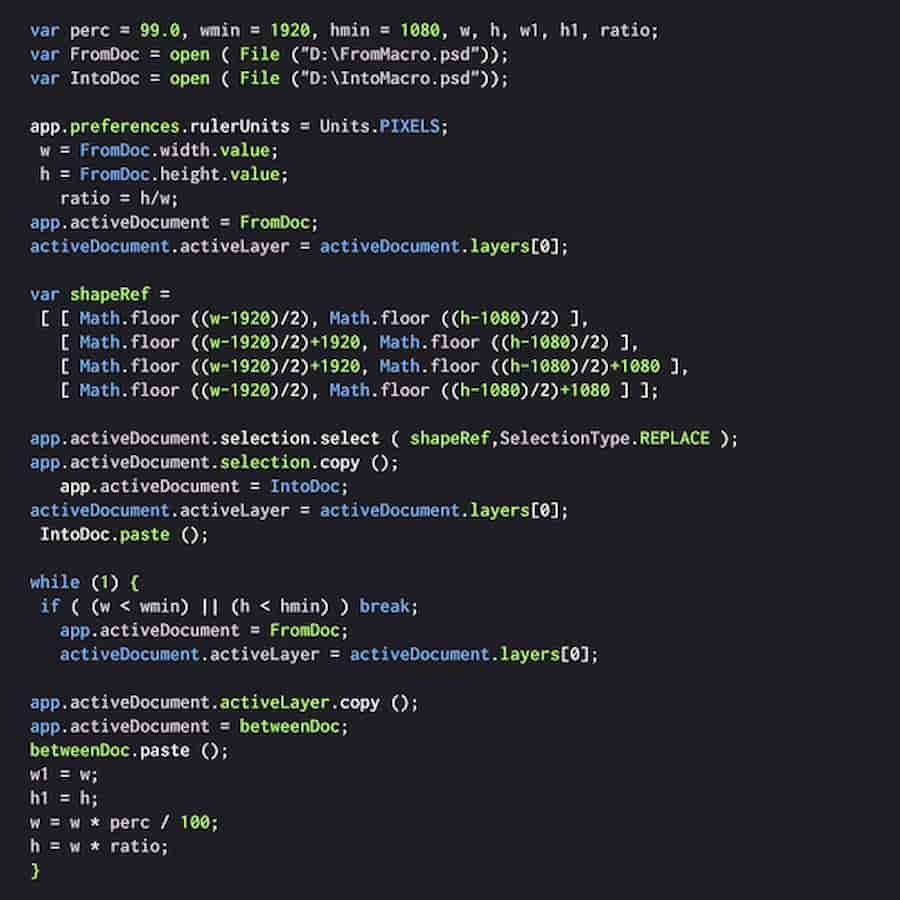
Tout d’abord, installez librtmp avec brew :
brew install librtmp
Ensuite, installez libx264 avec brew :
brew install libx264
Ensuite, installez libfdk-aac avec brew :
brew install fdk-aac
Enfin, installez FFmpeg avec toutes les bibliothèques spécifiques :
brew install ffmpeg –enable-libfdk-aac –with-x264 –with-rtmpdump
3. Installation sous Windows :
Les utilisateurs de Windows peuvent installer FFmpeg en utilisant des paquets pré-construits sur la page “Builds” du site web de site web de FFmpeg.
Comment utiliser FFmpeg pour la diffusion en direct
Pour commencer la diffusion en direct avec FFmpeg, vous devez télécharger et installer le logiciel sur votre ordinateur. Vous pouvez choisir la bonne méthode d’installation pour votre système d’exploitation parmi les trois options ci-dessus dans ce tutoriel FFmpeg.
À ce stade, vous pouvez également créer une chaîne de diffusion en continu sur votre plateforme d’hébergement vidéo.
Une fois FFmpeg installé sur votre ordinateur, il est temps de le connecter à votre solution d’hébergement vidéo. Vous pouvez connecter FFmpeg en tant qu’encodeur. Votre hébergeur vidéo vous fournira les informations d’identification à entrer dans FFmpeg.
Ces informations d’identification se trouvent généralement dans la section de configuration de l’encodeur de votre canal de diffusion sur votre plateforme d’hébergement vidéo, et comprennent le login, le mot de passe, le nom du flux et l’URL du flux.
A partir de là, vous devrez entrer les informations d’identification dans FFmpeg. Vous devrez coller l’extrait de code suivant dans l’éditeur de texte ou dans l’interface de programmation :
$ ffmpeg -re -f lavfi -i testsrc -c:v libx264 -b:v 1600k -preset ultrafast -b 900k -c:a libfdk_aac -b:a 128k -s 1920×1080 -x264opts keyint=50 -g 25 -pix_fmt yuv420p -f flv “rtmp://p.ep246802.i.akamaientrypoint.net/EntryPoint flashver=FMLE/3.020(compatible;20FMSc/1.0) live=true pubUser=123456 pubPasswd=789123 playpath=dclive_1_1@246802”
Vous devrez remplacer le texte “rtmp://…” par le lien URL de votre flux, définir “pubUser” comme votre login, “pubPasswd” comme votre mot de passe et “playpath” comme le nom de votre flux.
Lorsque vous exécutez cette commande, vous lancez un flux x264 en direct à une résolution de 480p (réduite par rapport à la HD 1080p) à un débit de 1600 kbps, avec une mémoire tampon de 900kb.
Notes importantes sur FFmpeg Live Streaming
Voici d’autres éléments à prendre en compte lors de la diffusion en direct avec FFmpeg :
- Vous devez également remplacer “-f lavfi -i testsrc” par “-i”, puis par la source de votre propre flux de caméra ou d’un autre programme (-i /votre_chemin_source). Sinon, vous n’aurez pas de flux en direct, mais seulement un écran de test.
- Une coquille récurrente dans l’utilisation de fdk aac pendant le processus d’installation, vous devez entrer “-enable-fdk-aac” mais quand vous l’utilisez dans la commande c’est “-c:a libfdk_aac”
- Pour une meilleure qualité, vous pouvez changer l’indicateur “preset” en “fast” plutôt qu’en “ultrafast”.
- Si vous souhaitez une faible latence, vous pouvez ajouter l’option “-tune zerolatency” directement après l’option preset. Ces deux commandes nécessitent une puissance de traitement supplémentaire.
- Pour augmenter la taille de la mémoire tampon afin d’obtenir une lecture plus fluide, remplacez “-b 900k” par “-buffsize 3000k”.
- Assurez-vous que vous utilisez les paramètres qui vous conviennent le mieux. Il s’agit notamment de régler les débits binaires vidéo et audio en fonction de votre connexion internet, les résolutions en fonction de ces débits binaires et les intervalles entre les images clés à 2 secondes.
Consultez nos guides dédiés à l’utilisation de FFMPEG avec Dacast sur Linux et Mac.
Comment diffuser en direct à l’aide de FFmpeg et Dacast
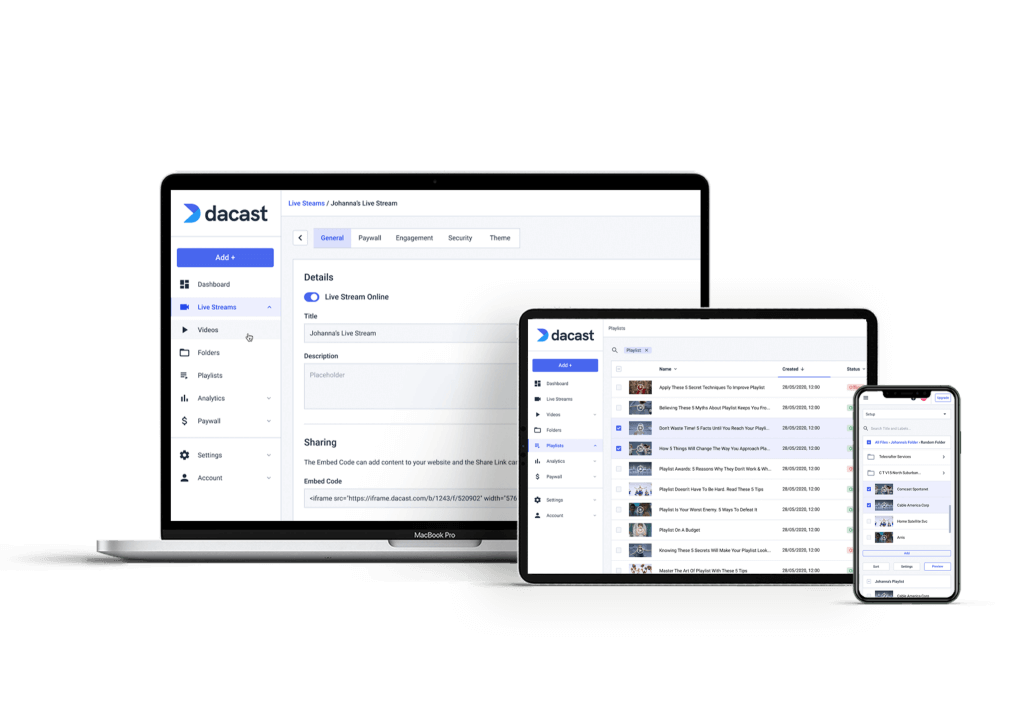
Une fois que vous avez téléchargé et configuré FFmpeg, vous êtes prêt à diffuser un flux en direct sur Dacast. Nous proposons téléchargement sécurisé de vidéos et de nombreuses autres fonctionnalités qui rendent la diffusion en direct accessible à tous les types de diffuseurs.
Voyons les trois étapes pour la mise en place FFmpeg pour la diffusion en direct via Dacast. Il s’agit d’un simple tutoriel FFmpeg pour travailler avec Dacast.
1. Ouvrez la configuration de l’encodeur de Dacast.
Tout d’abord, vous devez rassembler les informations de configuration de l’encodeur à partir de votre compte Dacast.
Dans un navigateur web, visitez le site web de Dacast et connectez-vous à votre compte. Cliquez sur (ou créez) la chaîne en direct sur laquelle vous souhaitez diffuser, puis cliquez sur “Encoder setup”.
Sélectionnez “Other RTMP encoder” sur le côté gauche de l’écran.
2. Trouvez vos références
Dans la partie droite de l’écran, copiez les informations suivantes : Login, mot de passe, URL du flux et nom du flux.
3. Exécutez la commande suivante
Ensuite, copiez la commande dans un éditeur de texte ou directement dans votre CLI comme nous l’avons décrit dans le tutoriel général de FFmpeg ci-dessus. Veillez à saisir correctement l’URL de votre flux, votre login, votre mot de passe et le nom de votre flux.
Là encore, la commande doit ressembler à ceci :
$ ffmpeg -re -f lavfi -i testsrc -c:v libx264 -b:v 1600k -preset ultrafast -b 900k -c:a libfdk_aac -b:a 128k -s 1920×1080 -x264opts keyint=50 -g 25 -pix_fmt yuv420p -f flv “rtmp://
[STREAM URL]
flashver=FMLE/3.020(compatible;20FMSc/1.0) live=true pubUser=
[LOGIN]
Passwd=
[PASSWORD]
playpath=
[STREAM NAME]
Une fois cette commande insérée, vous devriez être prêt pour le streaming.
Veuillez consulter notre
guide d’installation de l’encodeur
pour un tutoriel plus détaillé sur la configuration de FFmpeg et d’autres logiciels similaires avec Dacast.
Conclusion
FFmpeg est un peu complexe puisqu’il utilise une interface en ligne de commande, mais il est indéniable que ce puissant logiciel est très utile dans la bonne situation et avec les bonnes connaissances. Nous espérons que cet article du tutoriel FFmpeg vous a fourni les outils et la confiance nécessaires pour utiliser FFmpeg afin de diffuser des émissions en direct. cours d’eau.
Pour obtenir régulièrement des conseils sur la diffusion en direct et des offres exclusives, nous vous invitons à rejoindre notre groupe LinkedIn.
Vous cherchez une plateforme de diffusion en direct et d’hébergement vidéo pour soutenir vos projets de diffusion en direct ? Si c’est le cas, pourquoi ne pas essayer Dacast ? Nous offrons un essai gratuit de 14 jours (sans carte de crédit), et nous serions ravis de vous permettre de tester toutes nos fonctionnalités dès aujourd’hui !
Merci de votre lecture et bonne chance pour vos émissions en direct !
 Diffuser
Diffuser Connecter
Connecter Organiser
Organiser Mesurer
Mesurer Events
Events Business
Business Organizations
Organizations Entertainment and Media
Entertainment and Media API
API Tools
Tools Learning Center
Learning Center Support
Support Support Articles
Support Articles